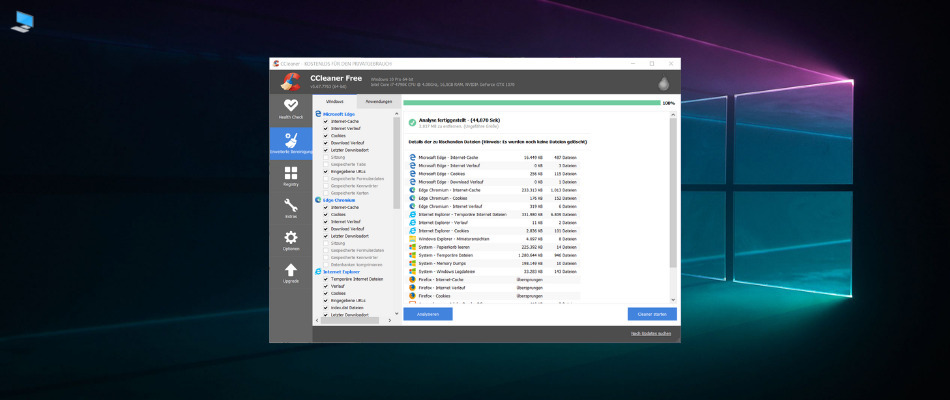Se você estiver usando o Outlook 2016 como seu principal plataforma de email, você deve ter notado que o recurso de pesquisa não exibe o nome do remetente dos e-mails em sua caixa de entrada. Fique tranquilo, não há nada de errado com suas configurações de e-mail.
Este é um bug geral que está afetando o Outlook 2016 e o Office 365 por alguns dias.
Na verdade, os primeiros relatórios datam de 7 de janeiro:
Alguém pode ajudar com esse problema, que começou há alguns dias. Estamos usando o Outlook 2016 (versão 16.0.4738.100) para o nosso Exchange Online (O365). Há alguns dias vemos que quando fazemos uma pesquisa em qualquer pasta ou caixa de correio não aparece o nome do remetente nos resultados da pesquisa.
A boa notícia é que a Microsoft reconheceu oficialmente o problema:
Este problema foi postado no Service Health Dashboard (SHD) como incidente EX171760 começando na segunda-feira, 7 de janeiro de 2019, às 7h37 UTC. A experiência do usuário neste incidente é: Os usuários não conseguem visualizar o nome do remetente nos resultados da pesquisa para o
Cliente Outlook. Os administradores de inquilinos podem visualizar informações atuais e atualizações no SHD em esse link. […] Vamos acompanhar de perto o progresso de nossa equipe relacionada e postar de volta aqui assim que o problema for resolvido no SHD.
Possíveis soluções alternativas
Método 1: use um modo de visualização limpa
Como solução temporária, você pode abrir o Outlook em um modo de exibição limpa. Esta ação rápida pode resolver seu problema. Veja como fazer isso:
- Feche o Outlook
- Abra uma nova janela Executar> digite outlook.exe / cleanviews

- O Outlook será aberto e redefinirá todas as suas exibições personalizadas.
Se o problema persistir, você pode iniciar o Outlook no modo de segurança para eliminar software de terceiros e problemas de incompatibilidade de driver.
Método 2: ajustar o registro
- Na barra de Pesquisa do Windows, digite regedit.
- Inicie o Editor do Registro> vá para este caminho:
ComputerHKEY_CURRENT_USER -
Em seguida, navegue para SoftwareMicrosoftOffice16.0OutlookSearch.

- Localize a chave DWORD: DisableServerAssistedSearch.
- Defina seu valor como 1.
Informe-nos se essas duas soluções rápidas resolveram o problema. Ainda assim, se nada funcionar, você pode reverter para o Outlook 2013. Aqui está um guia completo para ver como.